Oplossing
Dit artikel is van toepassing op de volgende ESET producten:
- ESET Security Ultimate
- ESET Smart Security Premium
- ESET Internet Beveiliging
-
Stel een Windows-gebruikersaccount in voor elke persoon die toegang heeft tot de computer.
-
Klik op Instellingen → Internetbeveiliging.
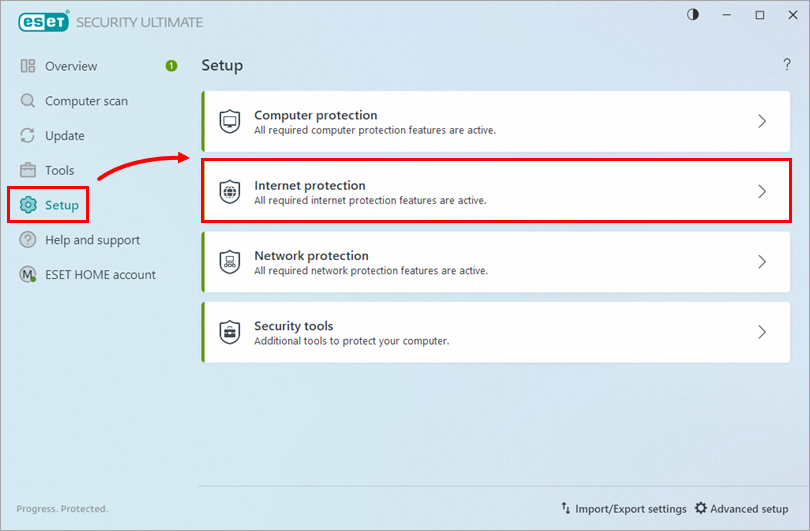
Afbeelding 1-1 -
Controleer of het schakelaartje naast Ouderlijk toezicht is ingeschakeld en klik op Alle instellingen beveiligen met een wachtwoord. Typ uw nieuwe wachtwoord in de betreffende velden en klik op OK.
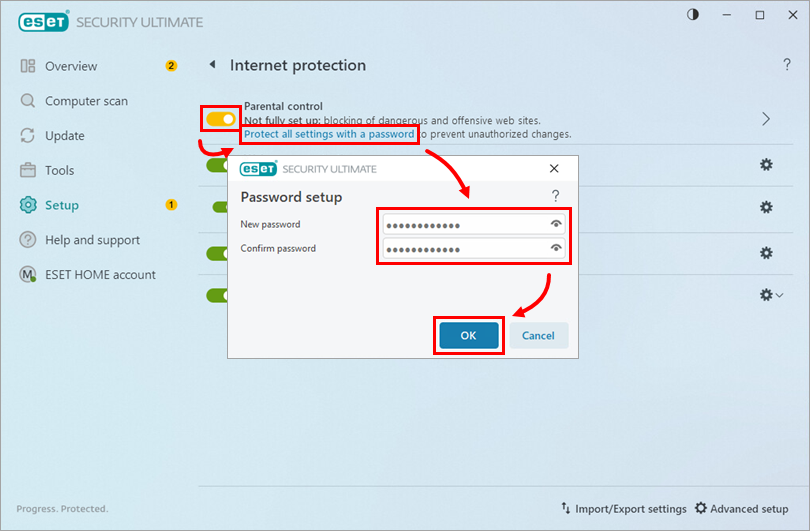
Afbeelding 1-2 - U wordt nu om een wachtwoord gevraagd wanneer u met een wachtwoord beveiligde functies of instellingen in de gebruikersinterface probeert te openen.